Uanset om du er en professionel fotograf eller bare nyder at tage billeder med din telefon, er Google Fotos et must. Det er en af de bedste tjenester, som Google i øjeblikket tilbyder, og er en fantastisk måde at gemme dine billeder og videoer i skyen på, få adgang til dem fra alle dine enheder og gemme dem med sikkerhedskopier af høj kvalitet. Hvis du har brug for hjælp til at komme i gang med Google Fotos, er du kommet til det rette sted.
Produkter, der bruges i denne vejledning
- Cloud-lager gjort rigtigt: Google Fotos (Gratis i Google Play Butik)
- Bedste kamera: Google Pixel 4 (Fra $ 624 hos Amazon)
Sådan opsættes Google Fotos
Hvis du bare åbner Google Fotos på din telefon for første gang, er dette den indledende installationsproces, du gennemgår.
- Åben Google Fotos.
- Log ind på din Google-konto.
- Vælge Ønskede kvalitetsindstillinger.
-
Vent til dine fotos synkroniseres.


 Kilde: Joe Maring / Android Central
Kilde: Joe Maring / Android Central
Sådan vælges enhedsmapper
Efter at være logget ind på Google Fotos er det tid til at vælge, hvilke mapper på din telefon du vil have sikkerhedskopieret til tjenesten. Sådan gør du det.
- Åben Google Fotos.
- Tryk på overløbsikon (den med tre linjer øverst til venstre på skærmen).
- Tryk på Indstillinger.
-
Tryk på Sikkerhedskopier og synkroniser.


 Kilde: Joe Maring / Android Central
Kilde: Joe Maring / Android Central - Tryk på Sikkerhedskopier enhedsmapper.
-
Skift de mapper, du vil have sikkerhedskopi af.

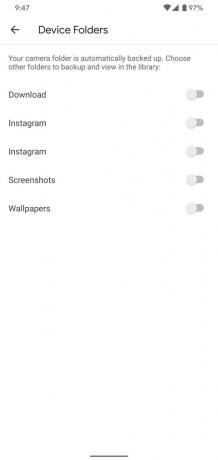 Kilde: Joe Maring / Android Central
Kilde: Joe Maring / Android Central
Sådan ændres billedkvaliteten
Sidst men bestemt ikke mindst er det vigtigt at vælge kvaliteten af de sikkerhedskopier af billeder, du vil have til Google Fotos. Du kan gemme et ubegrænset antal billeder, hvis du gemmer dem i "høj kvalitet" -tilstand, som har en lavere opløsning end det, de oprindeligt blev taget i, men alligevel ser godt ud. Alternativt kan du vælge at gemme de originale billeder i fuld opløsning. Hvis du gør dette, tælles disse sikkerhedskopier til din tilgængelige Google Drive-lagerplads.
- Åben Google Fotos.
- Tryk på overløbsikon (den med tre linjer øverst til venstre på skærmen).
- Tryk på Indstillinger.
-
Tryk på Sikkerhedskopier og synkroniser.


 Kilde: Joe Maring / Android Central
Kilde: Joe Maring / Android Central - Tryk på Upload størrelse.
-
Tryk på Billede kvalitet du vil have.

 Kilde: Joe Maring / Android Central
Kilde: Joe Maring / Android Central
Der har du det. Med de få ting ude af vejen er du nu klar til at begynde at bruge Google Fotos som en mester!
